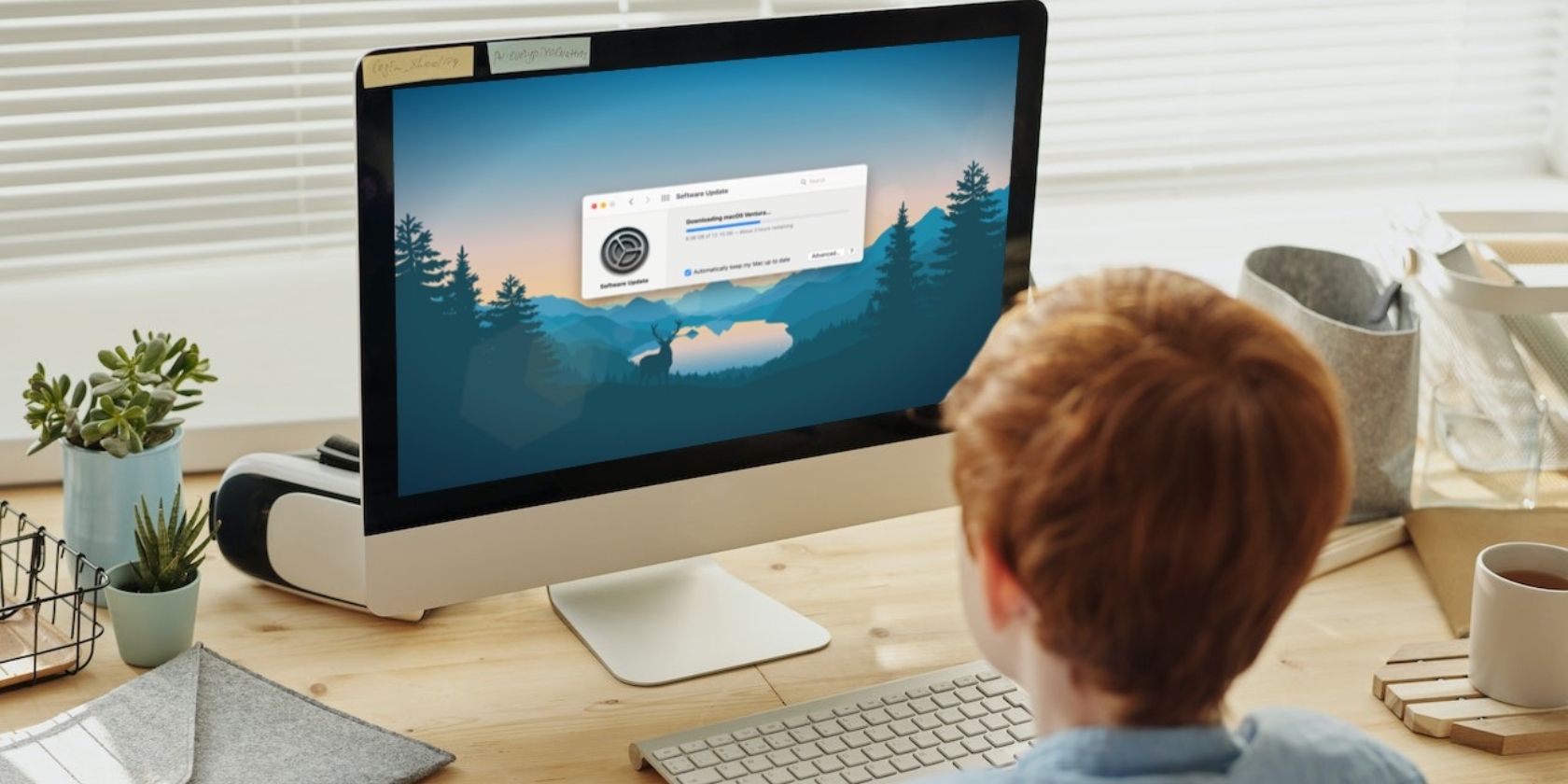آیا پیشرفت مک شما در میانه بهروزرسانی macOS متوقف شده است؟ شما باید بتوانید با این راه حل های سریع آن را برطرف کنید.
بهروزرسانی macOS مطمئنترین راه برای ایمن نگهداشتن رایانهتان است و در عین حال به شما امکان دسترسی به ویژگیهای جدید نرمافزار را میدهد. در برخی مواقع، هر کاربر مک نیاز به نصب بهروزرسانی دارد، اما برخی از افراد در این فرآیند با مشکل مواجه میشوند.
رایجترین مشکل بهروزرسانی در macOS این است که نوار پیشرفت گیر میکند و بهروزرسانی هرگز تمام نمیشود. اگر این اتفاق برای مک شما افتاده است، نگران نباشید. ما فهرستی از اصلاحات را گردآوری کردهایم که میتوانید در زیر امتحان کنید.
دلایل احتمالی بهروزرسانی macOS گیر کرده است
ممکن است چندین عامل زمینه ای وجود داشته باشد که باعث می شود مک شما در طول به روز رسانی گیر کند. متداول ترین مقصران معمولاً عبارتند از:
- اتصال اینترنت کند یا معیوب
- مشکل با سرورهای اپل
- حافظه داخلی مک شما تمام می شود
- خطاهای SMC یا NVRAM
- شارژ باتری مک بوک کم است
در اینجا مراحلی وجود دارد که می توانید برای رفع هر یک از این مشکلات دنبال کنید.
1. مک خود را مجدداً راه اندازی یا Restart اجباری کنید
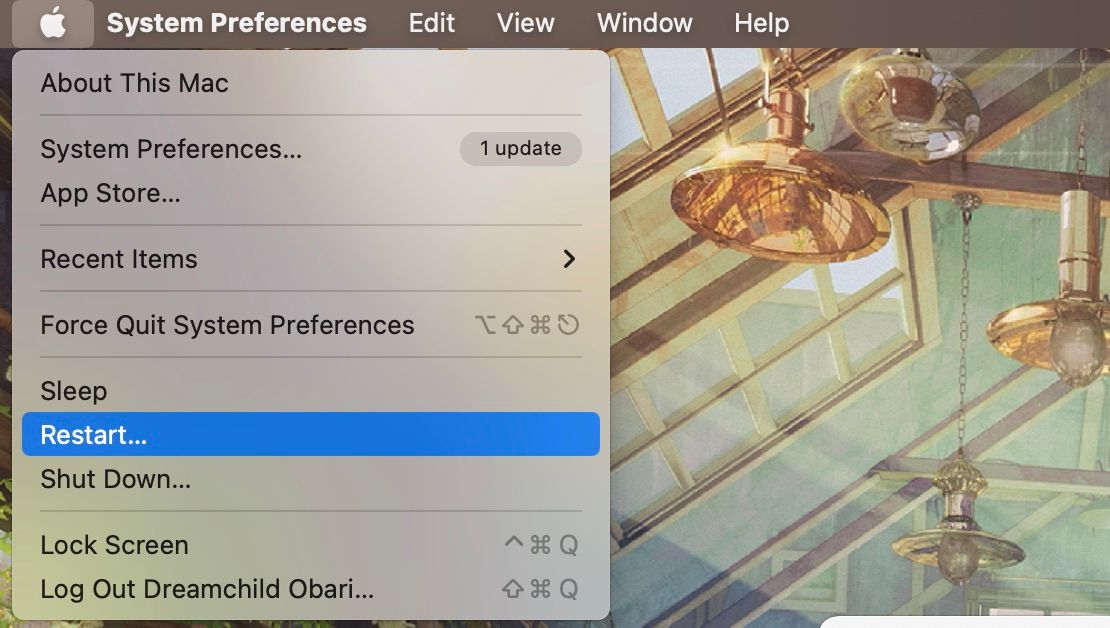
راه حل مرد فناوری اطلاعات برای همه مشکلات شما یک دلیل کلیشه ای است. راهاندازی مجدد رایانه، فرآیندهای اشتباه را متوقف میکند و حافظه را آزاد میکند و به فرآیندهای حیاتی macOS اجازه میدهد تا با تمام منابعی که نیاز دارند به درستی اجرا شوند.
برای راه اندازی مجدد مک، منوی اپل را از نوار منو باز کنید و روی Restart کلیک کنید. اگر نمیتوانید راهاندازی مجدد انجام دهید (شاید به این دلیل که مک شما یخ زده است)، میتوانید بهجای آن مک خود را به اجبار خاموش کنید.
2. تنظیمات اینترنت و شبکه خود را بررسی کنید
از آنجایی که بهروزرسانی خود را از طریق اینترنت دانلود میکنید، احتمالاً باید بررسی کنید که آیا با مشکلات شبکه مواجه شدهاید یا خیر.
اولین کاری که باید انجام دهید اگر مشکوک به مشکل اینترنت هستید، راه اندازی مجدد روتر است. اگر از کابل اترنت استفاده میکنید، ممکن است بخواهید مطمئن شوید که به درستی به برق وصل شده است. و اگر از Wi-Fi خصوصی استفاده میکنید، پهنای باند خود را با قطع کردن دستگاههای غیرفعال در شبکه افزایش دهید.
اگر می توانید با استفاده از کابل اترنت متصل شوید، باید آن را از طریق Wi-Fi انتخاب کنید. این به این دلیل است که اترنت سریعتر از Wi-Fi است و مشکلات دانلود کمتری را تضمین می کند.
همچنین می توانید سرعت اینترنت خود را با استفاده از سرور DNS عمومی افزایش دهید. برای افزودن یک سرور DNS جدید این مراحل را دنبال کنید:
- System Preferences را اجرا کرده و Network را انتخاب کنید.
- روی Wi-Fi کلیک کنید، سپس روی جزئیات در کنار شبکه خود کلیک کنید.
- تب DNS را باز کنید و روی علامت مثبت (+) کلیک کنید.
- وقتی ویرایشگر متن باز شد، سروری را از جدول زیر انتخاب کنید و وارد کنید.
در اینجا نموداری از سرورهای DNS عمومی آورده شده است:
نام ارائهکننده
DNS اولیه
DNS ثانویه
گوگل
8.8.8.8
8.8.4.4
OpenDNS
208.67.222.222
208.67.220.220
DNSWatch
84.200.69.80
84.200.70.40
چهار 9
9.9.9.9
149.112.112.112
Cloudflare
1.1.1.1
1.0.0.1
در نهایت، ممکن است بخواهید بررسی کنید که آیا یک آنتی ویروس یا برنامه VPN اتصال اینترنت شما را محدود می کند یا خیر. برنامههایی مانند آنها دارای ویژگیهای امنیتی هستند که ممکن است دانلودها و بهروزرسانیها را مسدود کنند. به طور موقت آن را غیرفعال کنید و دوباره به روز رسانی را امتحان کنید تا ببینید آیا بهبود می یابد یا خیر.
3. شارژر خود را وصل کنید و فضا را آزاد کنید
برای تکمیل بهروزرسانی، الزامات خاصی وجود دارد که مک شما باید رعایت کند. از دست دادن ناگهانی برق می تواند باعث خرابی داده ها شود. بنابراین، اگر باتری خیلی کم شود، ممکن است مک شما یک بهروزرسانی را تا زمانی که رایانهتان وصل شود متوقف کند.
به روز رسانی ها همچنین می توانند بزرگ باشند و فضای قابل توجهی را در درایو شما اشغال کنند. ممکن است فضای مک شما تمام شده باشد و باعث توقف به روز رسانی آن شود. با پاک کردن فایلها و رسانههای قدیمی، استفاده از یک برنامه تمیزکننده یا استفاده از فضای ذخیرهسازی بیشتر iCloud، فضای Mac خود را آزاد کنید.
برای یافتن توصیههای مدیریت فضای ذخیرهسازی اپل، تنظیمات سیستم را باز کنید و روی General > Storage کلیک کنید. روی i در کنار هر مورد کلیک کنید تا گزینه های خود را برای پاک کردن فضا ببینید.
4. به روز رسانی را در حالت ایمن نصب کنید
حالت ایمن (یا راهاندازی ایمن) یک حالت تشخیصی است که MacOS را مجبور میکند فقط با فرآیندهای پسزمینه ضروری بوت شود. کامپیوتر شما را اسکن و تعمیر می کند و فایل های کش را پاک می کند. در این حالت، میتوانید بهروزرسانی macOS را طبق معمول اجرا کنید و ببینید که آیا در حالت Safe Mode کار میکند یا خیر.
مک ها چندین حالت بوت متفاوت دارند و روش های دسترسی به آنها برای مدل های سیلیکونی اپل یا اینتل تغییر می کند. به راهنمای ما در مورد حالتهای بوت macOS نگاهی بیندازید تا دریابید که چگونه مک خود را در حالت Safe Mode قرار دهید.
5. SMC و NVRAM مک خود را بازنشانی کنید

NVRAM بخشی از حافظه رایانه شما است که در آن اطلاعات تنظیمات کلیدی را ذخیره می کند و اطلاعات وحشت هسته را در خود نگه می دارد. اگر بهروزرسانی نرمافزار macOS شما گیر کرده باشد، بازنشانی آن میتواند کمک کند. وقتی آپدیت macOS من گیر کرد، تنظیم مجدد NVRAM آن را برطرف کرد. برای تنظیم مجدد NVRAM مراحل زیر را دنبال کنید:
- مک خود را خاموش کنید و 30 ثانیه صبر کنید.
- دوباره آن را روشن کنید و کلیدهای Cmd + Option + P + R را نگه دارید.
- قبل از رها کردن کلیدها، صبر کنید تا صدای راه اندازی را بشنوید.
- NVRAM شما بازنشانی شده است.
تنظیم مجدد SMC مک شما نیز برای رفع بسیاری از مشکلات ارتباطی سخت افزاری مهم است. روش انجام آن بسته به مکی که استفاده می کنید متفاوت است، بنابراین بهتر است راهنمای اختصاصی ما را برای دستورالعمل ها بررسی کنید.
6. بررسی کنید که آیا سرورهای اپل فعال هستند یا خیر
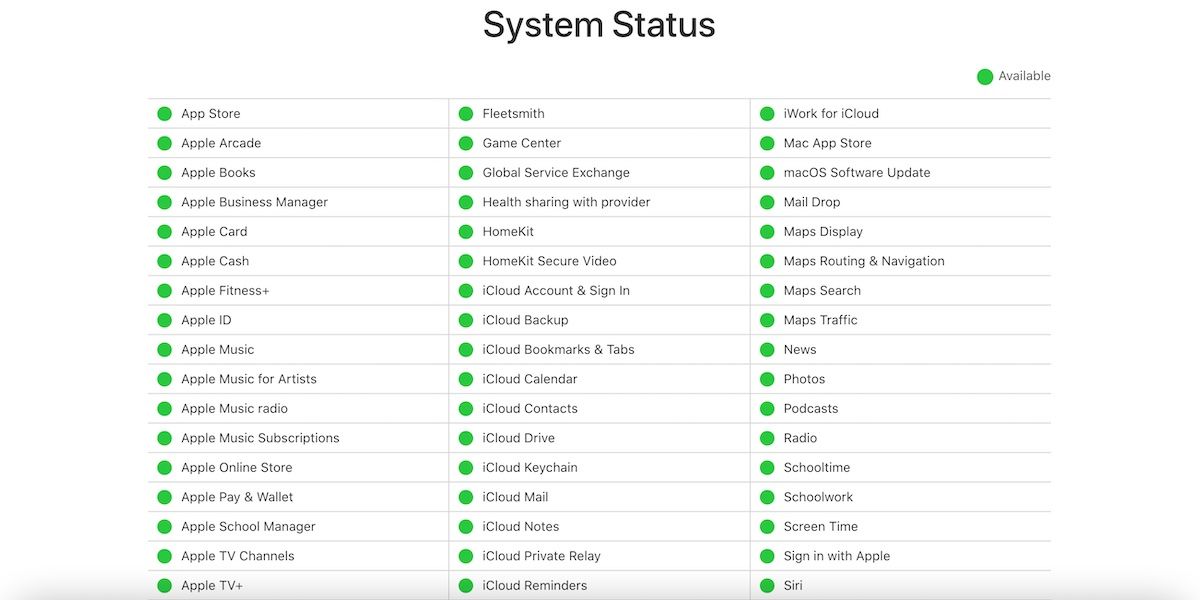
اگر مشکل بهروزرسانی ناشی از اتصال اینترنت یا رایانه شما نیست، به احتمال زیاد مشکل از سرورهای اپل است. برای دانلود آپدیت macOS، مک شما باید با سرورهای اپل ارتباط برقرار کند. با این حال، عوامل مختلفی ممکن است باعث شود سرورهای اپل در دسترس نباشند
یکی از رایج ترین عوامل ترافیک است. سرورها می توانند مانند بزرگراه های واقعی مسدود شوند، زیرا افراد زیادی سعی می کنند به آن ها دسترسی داشته باشند. هنگامی که اپل نرم افزار جدیدی را منتشر می کند، ممکن است صدها هزار نفر هم زمان با شما سعی در دانلود آن داشته باشند. در موارد نادر دیگر، سرورها ممکن است به سادگی از کار بیفتند.
میتوانید وبسایت وضعیت سیستم اپل را بررسی کنید تا ببینید آیا سیستمهای بهروزرسانی نرمافزار macOS در دسترس هستند یا خیر. اگر یک دایره سبز وجود داشته باشد، خوب است – اما اگر نه، در حال حاضر در دسترس نیست.
7. کمی زمان بدهید

ممکن است دوست نداشته باشید آن را بشنوید، اما انتظار میتواند بهترین اقدام باشد. به خصوص اگر هر قدم دیگری که برداشته اید هیچ نتیجه مثبتی نداشته باشد. سعی کنید مک خود را یک شبه ترک کنید تا ببینید آیا بهروزرسانی macOS در صبح کامل شده است یا خیر.
زمان باقیمانده در نوار پیشرفت بهروزرسانی گاهی اوقات دقیق نیست و پس از تنظیم مجدد رایانه تنظیم میشود. در همین حال، مشکلات دیگر، مانند اینترنت کند، می تواند به سادگی به دلیل آب و هوا یا مشکلات موقت ISP باشد که به مرور زمان حل می شود.
به روز رسانی macOS ممکن است مدتی طول بکشد
هنگامی که بهروزرسانی macOS دوباره کار کرد، به یاد داشته باشید که صبور باشید. بهروزرسانیها ممکن است کمی طول بکشد—حتی با اینترنت سریع. قبل از اینکه بتوانید از آنها استفاده کنید باید آنها را نصب و راه اندازی کنید، بنابراین خیلی عجله نکنید، در غیر این صورت ممکن است روند را حتی بیشتر کند کنید.